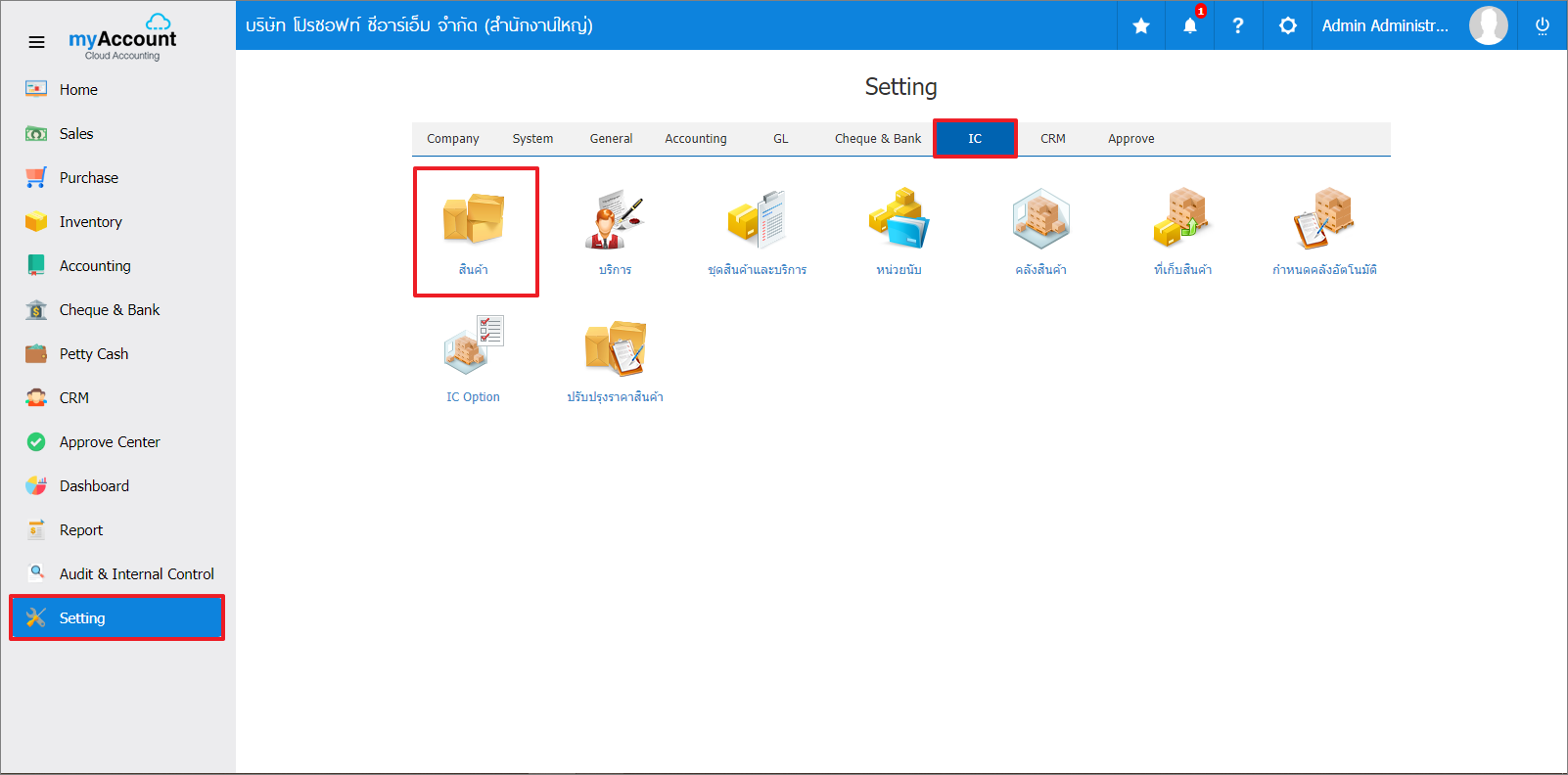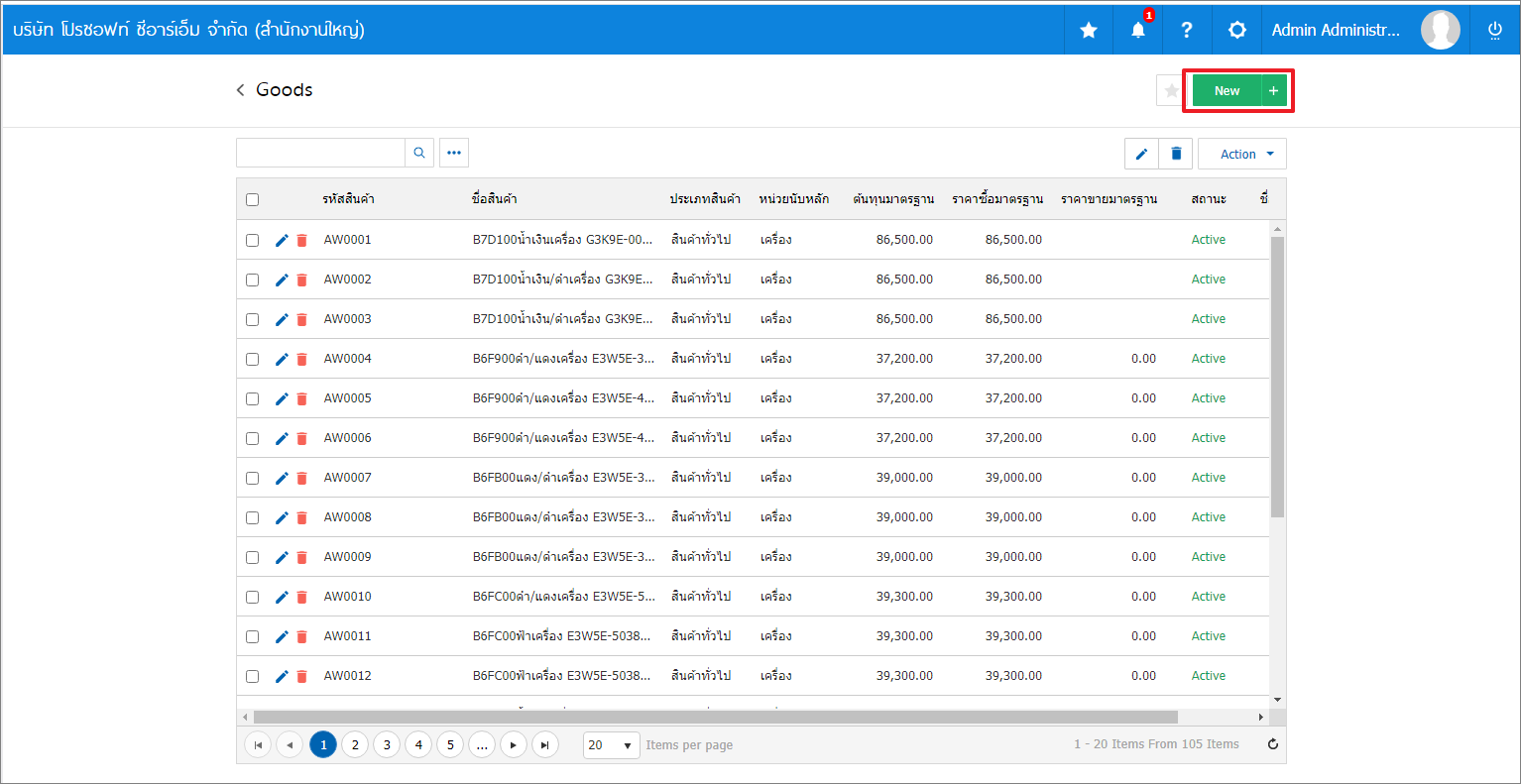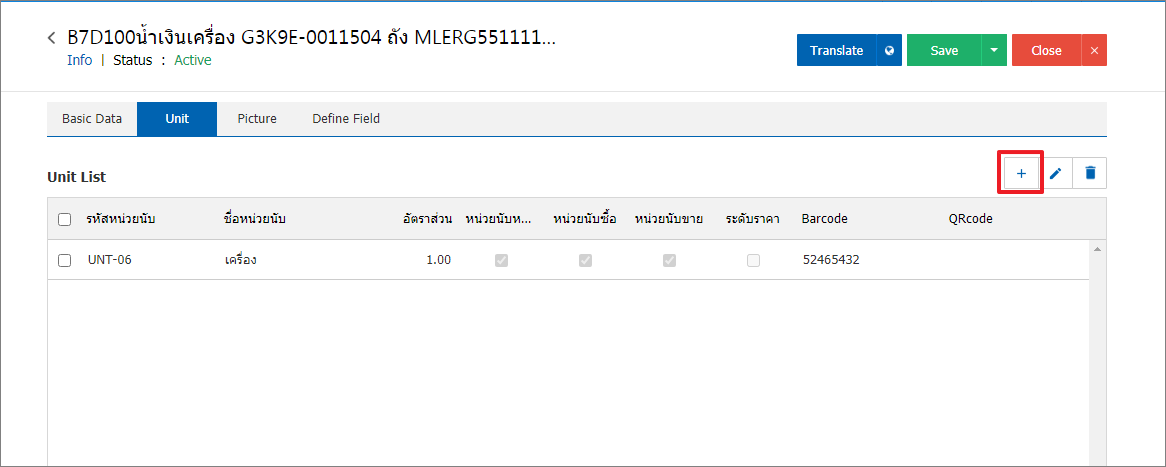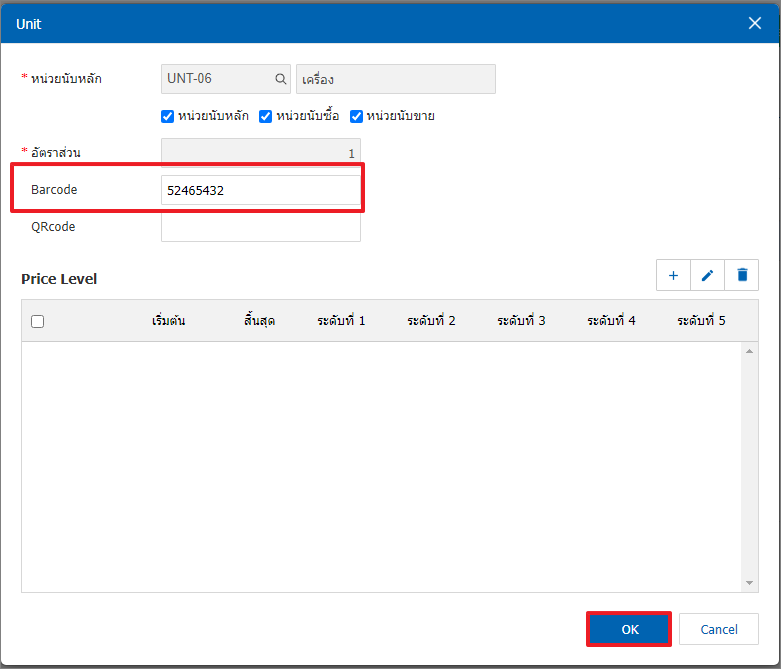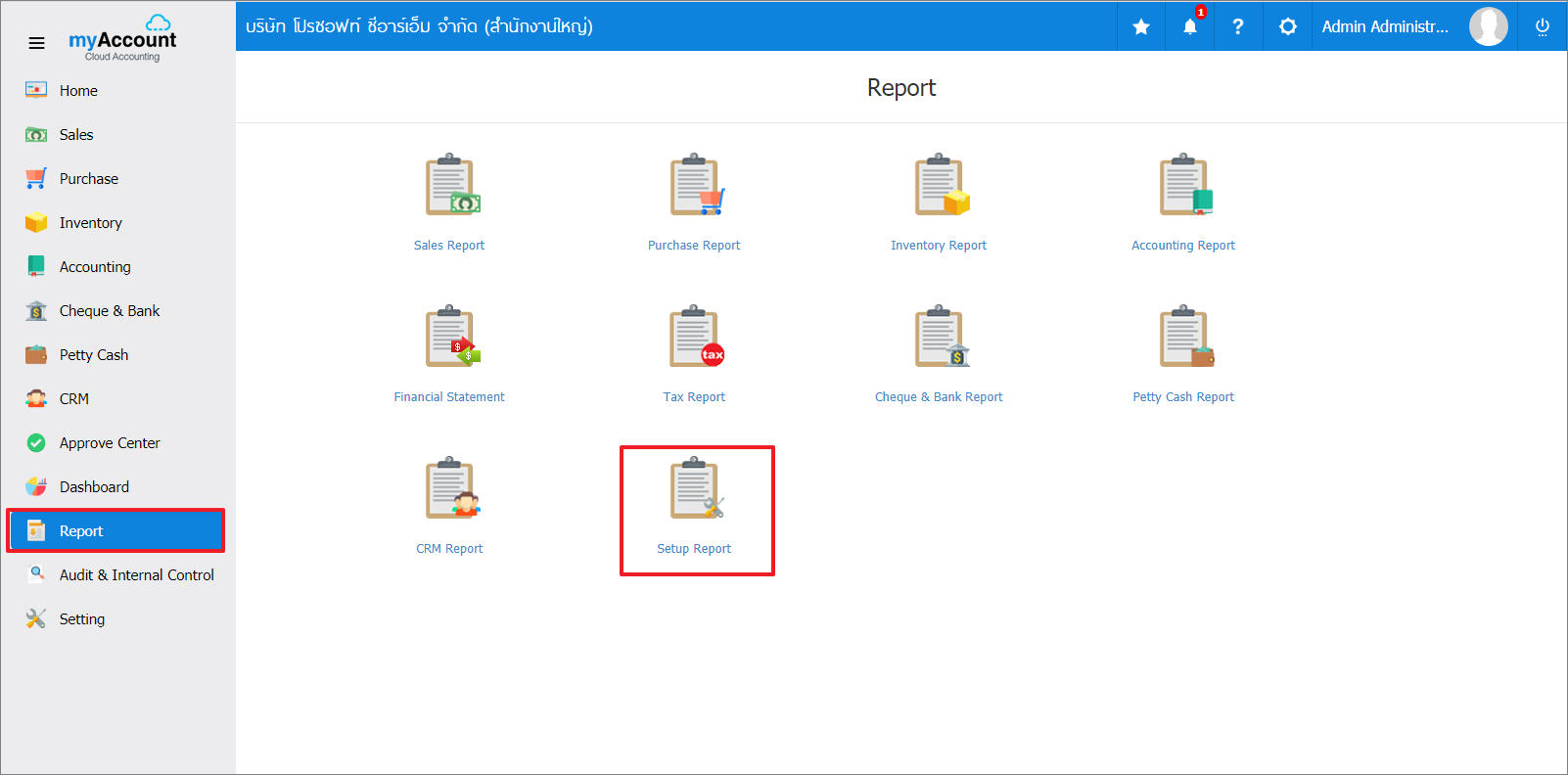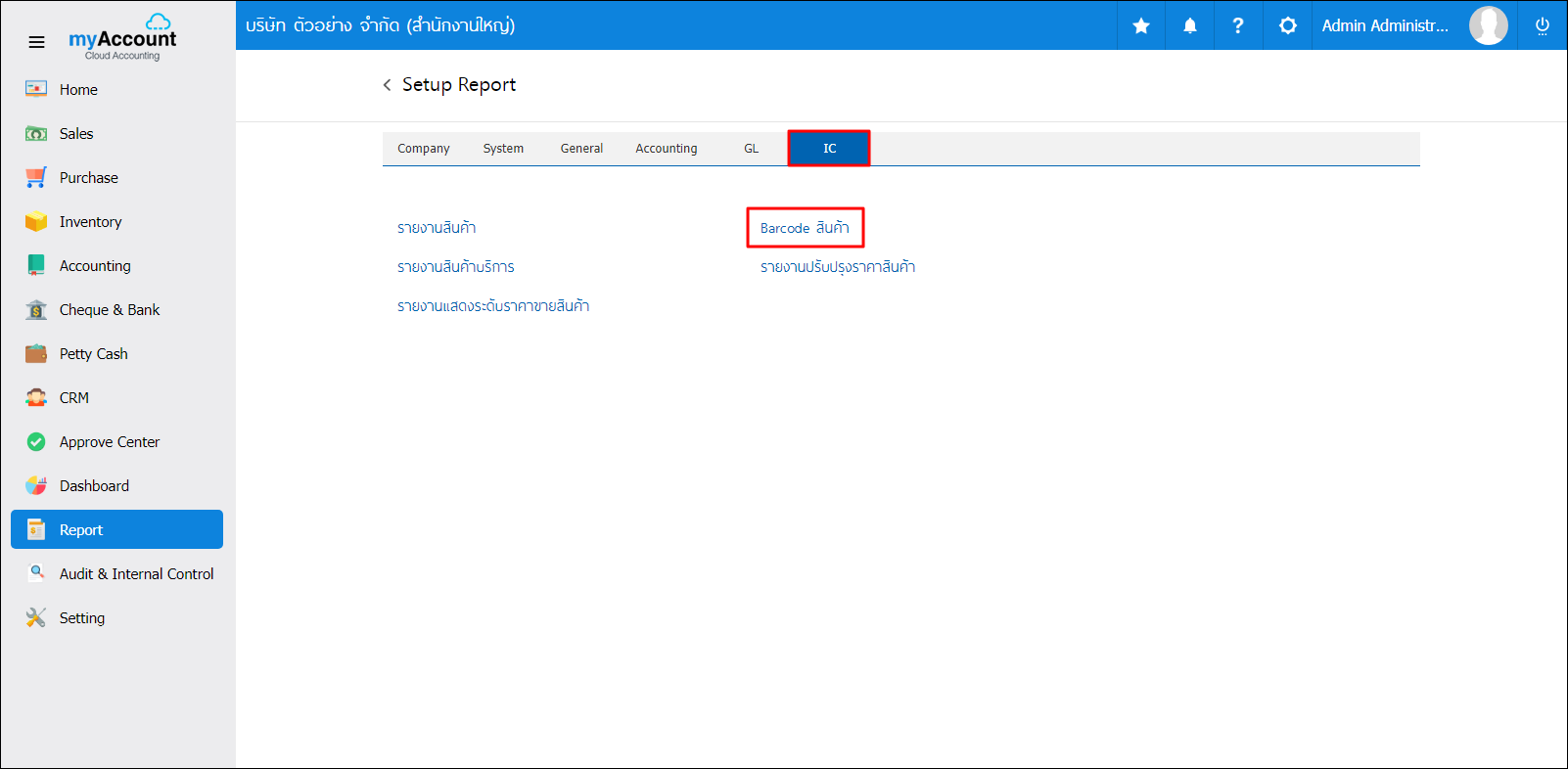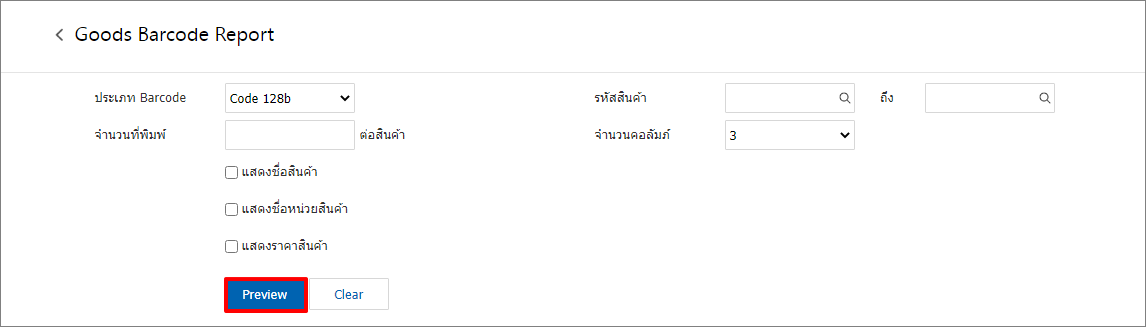ขั้นตอนการเพิ่ม Barcode ในสินค้าเพื่อทำการพิมพ์มีขั้นตอนดังนี้
1. ผู้ใช้สามารถเพิ่มกลุ่มสินค้าได้ที่เมนู Setting > IC > สินค้า
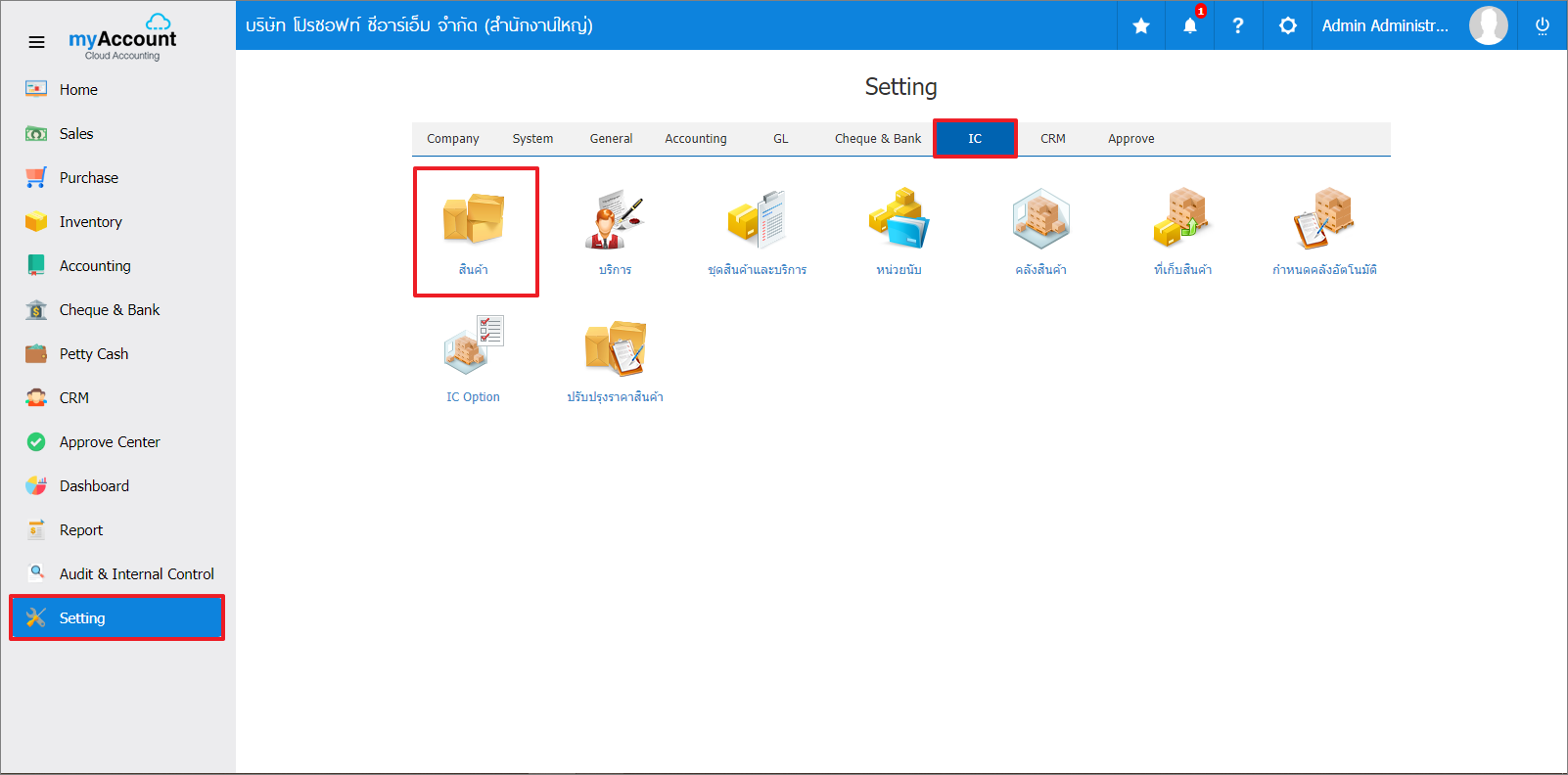
2. ทำการ New รายการสินค้า ที่ปุ่ม New
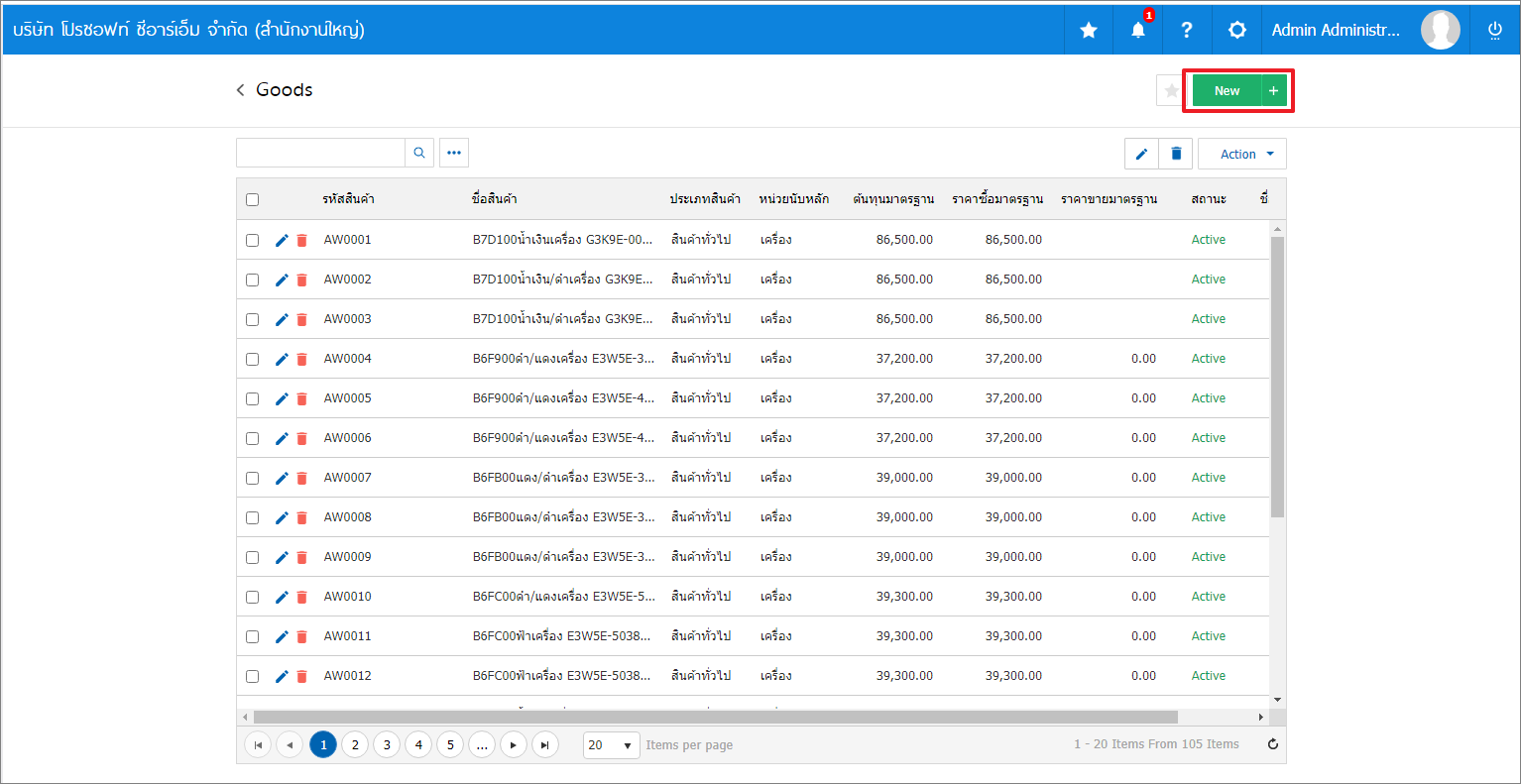
3. หลังจากบันทึกรายละเอียดของสินค้าที่แถบ Basic Data เรียบร้อย จากนั้นตรงแถบ Unit ทำการกดปุ่ม + เพื่อเพิ่มข้อมูลของหน่อยนับ
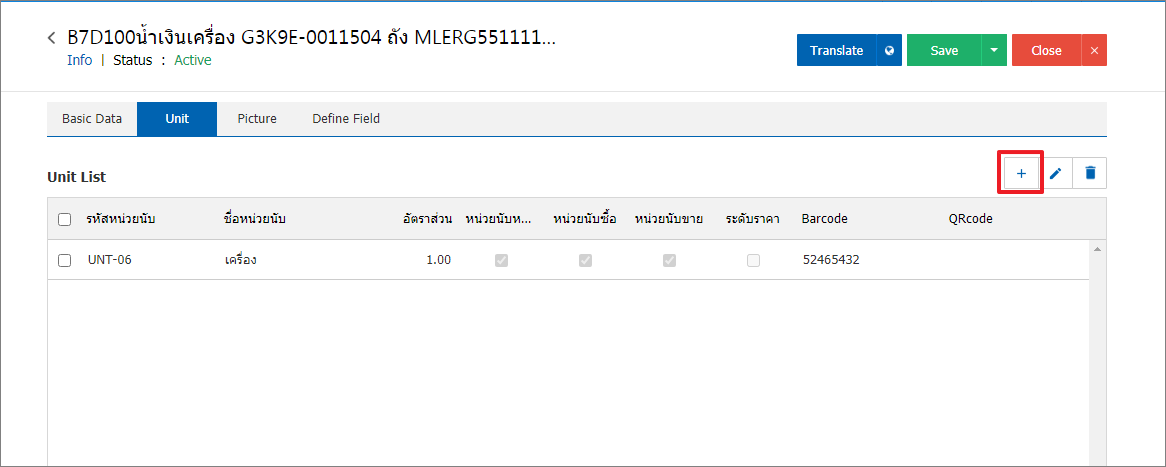
4. ระบุในส่วนของข้อมูลหน่วยนับ อัตราส่วนและ Barcode จากนั้นกด OK เพื่อบันทึกข้อมูล
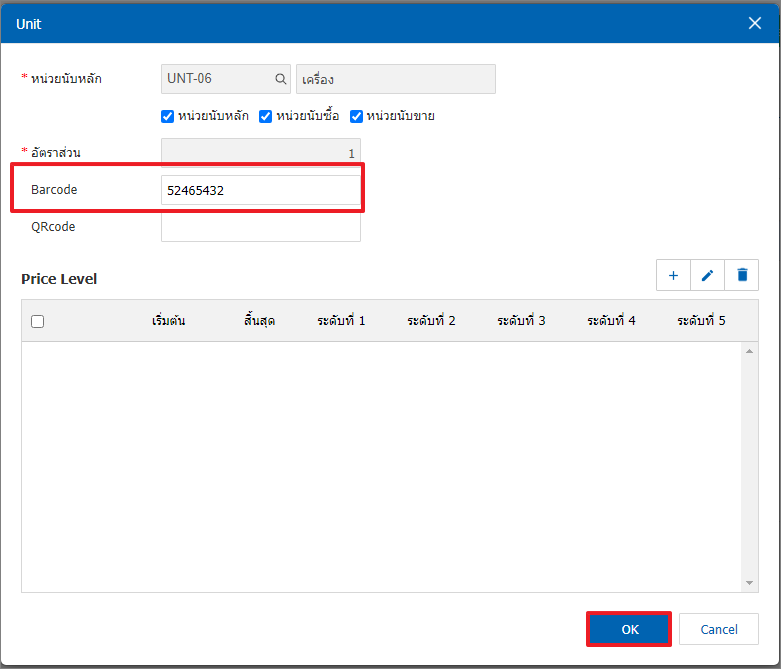
5. หลังจากบันทึกข้อมูลของสินค้าสำเร็จ หากต้องการที่จะพิมพ์ Barcode ให้ผู้ใช้ไปที่ Report > Setup Report
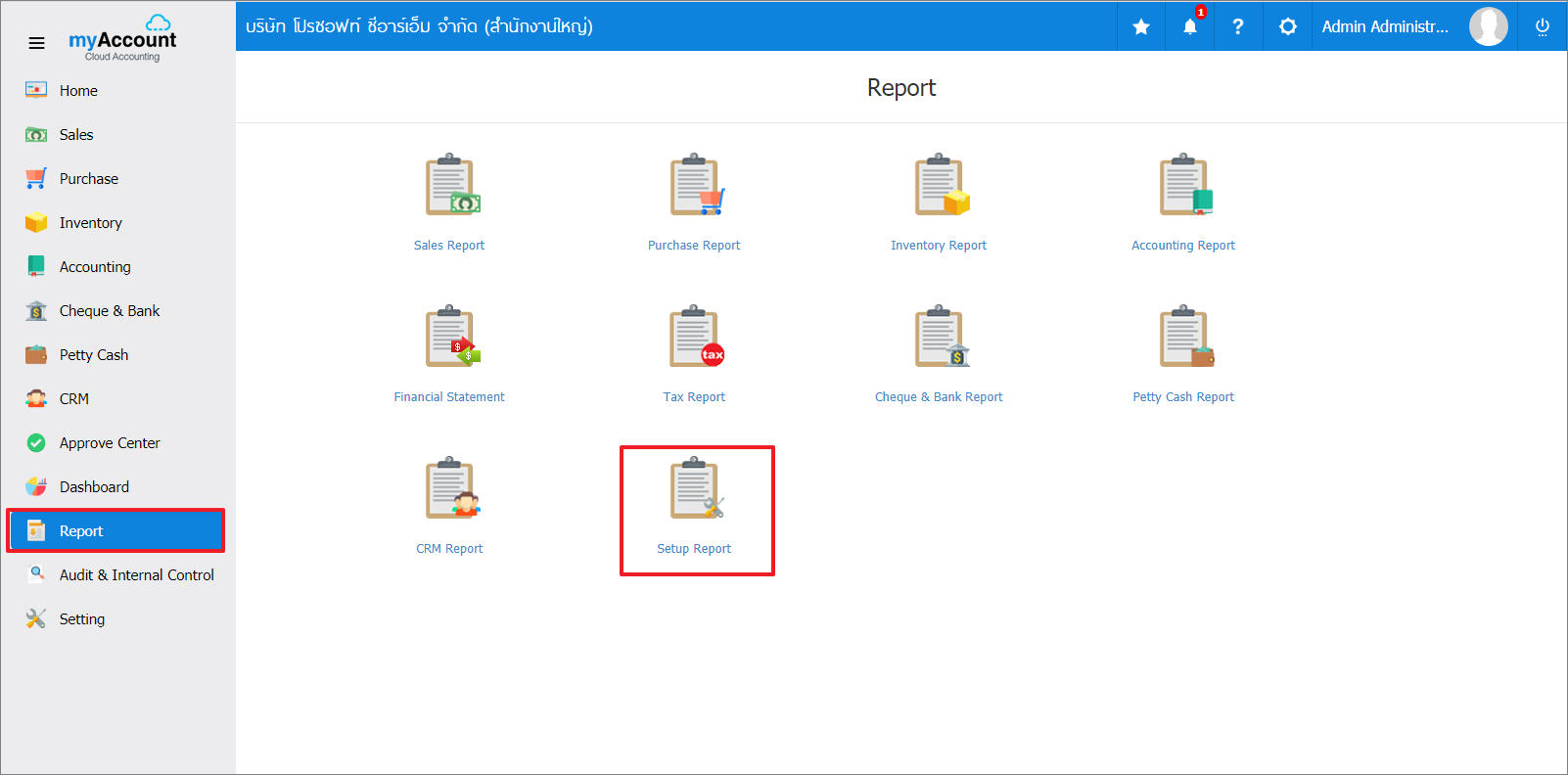
6. จากนั้นเลือก IC > Barcode สินค้า
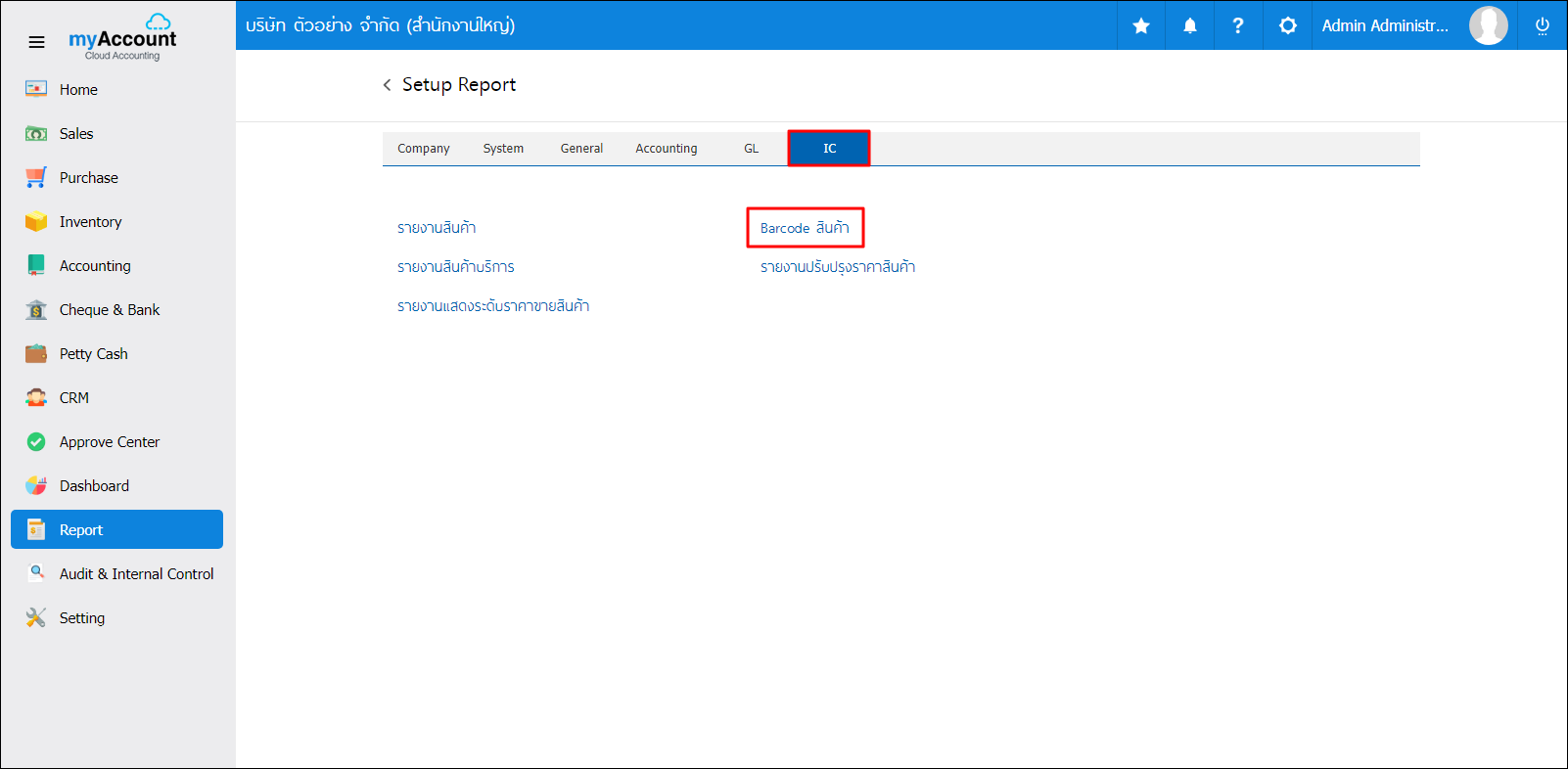
7. รายละเอียดในการเลือกดูเรียงตามหัวข้อ ดังนี้
7.1 ประเภท Barcode : ประกอบด้วย 4 ประเภท
- EAN 13
- Code 39
- Code 128b
- QR Code
7.2 จำนวนที่พิมพ์ / ต่อสินค้า
7.3 รหัสสินค้า
7.4 จำนวนคอลัมภ์
และสามารถเลือกแสดงชื่อสินค้า, แสดงชื่อหน่วยนับสินค้าและแสดงราคาสินค้า
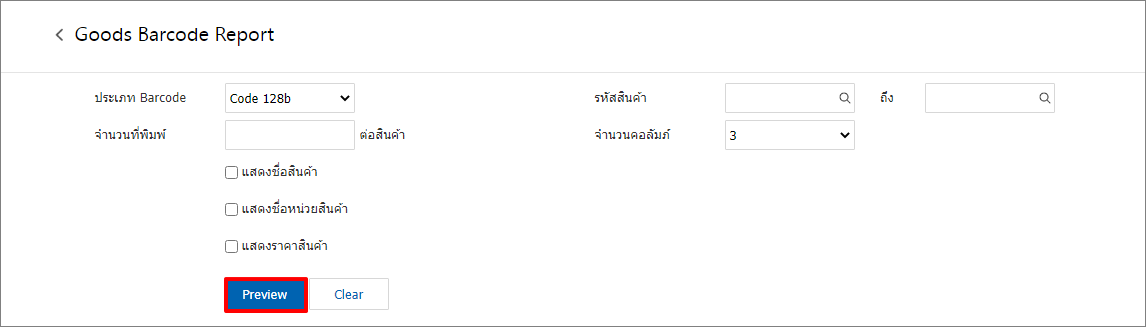
8. เมื่อเลือกช่วงรายงานเสร็จแล้ว กดปุ่ม Preview ระบบจะแสดง Barcode ของสินค้าขึ้นมาให้